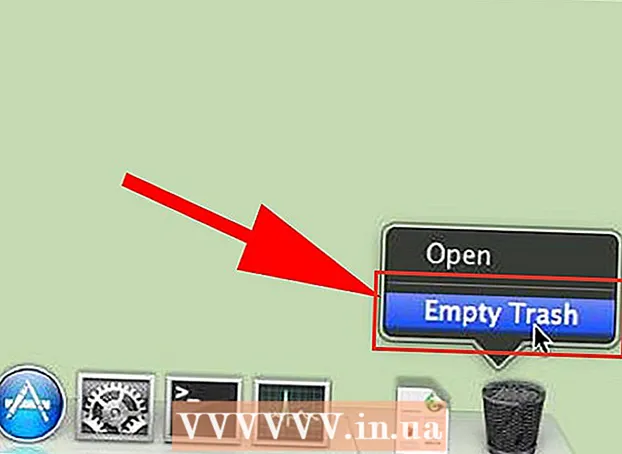Autor:
Tamara Smith
Dátum Stvorenia:
21 Január 2021
Dátum Aktualizácie:
1 V Júli 2024
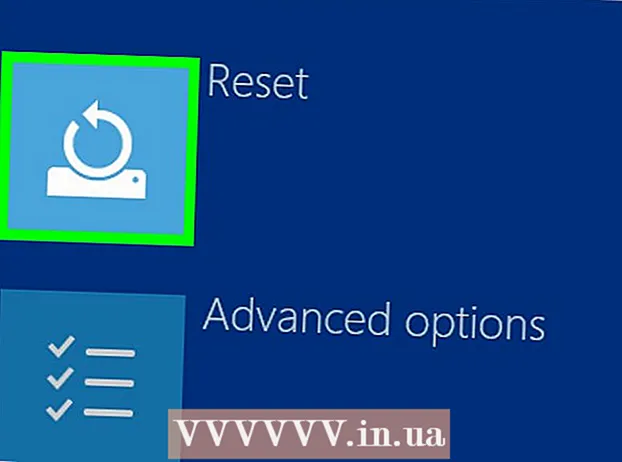
Obsah
Tento článok vás naučí, ako obnoviť výrobné nastavenia prenosného počítača HP. Ak má váš laptop HP veľa problémov, potom môže byť obnovenie továrenského nastavenia rýchlym spôsobom na obnovenie počítača. Jediným problémom tohto riešenia je, že stratíte všetky údaje vo svojom počítači. Preto sa odporúča najskôr zálohovať všetky súbory.
Na krok
Metóda 1 z 2: S nastaveniami systému Windows
 Zálohujte si všetky údaje, ktoré si chcete ponechať. Patria sem všetky dokumenty, fotografie, hudba, videá a všetko, čo nechcete stratiť. Vaše údaje môžete zálohovať na externý pevný disk, veľkú jednotku USB alebo optický disk. Môžete tiež využiť online úložný priestor, ako napríklad Dropbox alebo Disk Google. Po obnovení továrenských nastavení sa stratí všetko, čo ste nezálohovali.
Zálohujte si všetky údaje, ktoré si chcete ponechať. Patria sem všetky dokumenty, fotografie, hudba, videá a všetko, čo nechcete stratiť. Vaše údaje môžete zálohovať na externý pevný disk, veľkú jednotku USB alebo optický disk. Môžete tiež využiť online úložný priestor, ako napríklad Dropbox alebo Disk Google. Po obnovení továrenských nastavení sa stratí všetko, čo ste nezálohovali. - Postupujte podľa pokynov v časti Zálohovanie súborov v systéme Windows 10.
 Kliknite na Štart
Kliknite na Štart  Kliknite na Nastavenia
Kliknite na Nastavenia  Kliknite na Aktualizácia a zabezpečenie
Kliknite na Aktualizácia a zabezpečenie  kliknite na Obnova v ľavom stĺpci vedľa ikony, ktorá sa podobá kliknutiu vo vnútri šípky.
kliknite na Obnova v ľavom stĺpci vedľa ikony, ktorá sa podobá kliknutiu vo vnútri šípky. kliknite na Začať pod hornou možnosťou „Resetovať tento počítač“.
kliknite na Začať pod hornou možnosťou „Resetovať tento počítač“. kliknite na Odstrániť všetko. Toto je druhá lišta zdola. Týmto sa spustí postup na resetovanie počítača. Tento postup môže chvíľu trvať a počítač sa niekoľkokrát reštartuje. Skontrolujte, či je počítač pripojený k sieti a má dostatočnú výdrž batérie.
kliknite na Odstrániť všetko. Toto je druhá lišta zdola. Týmto sa spustí postup na resetovanie počítača. Tento postup môže chvíľu trvať a počítač sa niekoľkokrát reštartuje. Skontrolujte, či je počítač pripojený k sieti a má dostatočnú výdrž batérie. - Môžete tiež kliknúť na možnosť „Uchovať moje súbory“. Táto možnosť preinštaluje systém Windows bez odstránenia súborov. Týmto sa dajú vyriešiť niektoré problémy s počítačom, ale nemusí to byť také efektívne.
Metóda 2 z 2: S pokročilým spustením
 Zálohujte si všetky údaje, ktoré si chcete ponechať. Patria sem všetky dokumenty, fotografie, hudba, videá a všetko, čo nechcete stratiť. Vaše údaje môžete zálohovať na externý pevný disk, veľkú jednotku USB alebo optický disk. Môžete tiež využiť online úložný priestor, ako napríklad Dropbox alebo Disk Google. Po obnovení továrenských nastavení sa stratí všetko, čo ste nezálohovali.
Zálohujte si všetky údaje, ktoré si chcete ponechať. Patria sem všetky dokumenty, fotografie, hudba, videá a všetko, čo nechcete stratiť. Vaše údaje môžete zálohovať na externý pevný disk, veľkú jednotku USB alebo optický disk. Môžete tiež využiť online úložný priestor, ako napríklad Dropbox alebo Disk Google. Po obnovení továrenských nastavení sa stratí všetko, čo ste nezálohovali. - Postupujte podľa pokynov v časti Zálohovanie súborov v systéme Windows 10.
 Zapnite alebo reštartujte prenosný počítač. Ak je váš laptop momentálne zapnutý, vypnite ho pomocou vypínača alebo tlačidla Windows. Po vypnutí notebooku ho musíte reštartovať. Ak je váš prenosný počítač už vypnutý, budete ho musieť reštartovať.
Zapnite alebo reštartujte prenosný počítač. Ak je váš laptop momentálne zapnutý, vypnite ho pomocou vypínača alebo tlačidla Windows. Po vypnutí notebooku ho musíte reštartovať. Ak je váš prenosný počítač už vypnutý, budete ho musieť reštartovať.  Ihneď opakovane stlačte F11. Predtým, ako sa počas procesu bootovania zobrazí logo HP, musíte opakovane stláčať kláves F11. Dostanete sa tak k rozšírenej možnosti spustenia. Ak sa počítač nespustí v režime pokročilého spustenia, reštartujte ho a skúste to znova. Môže to trvať niekoľko pokusov.
Ihneď opakovane stlačte F11. Predtým, ako sa počas procesu bootovania zobrazí logo HP, musíte opakovane stláčať kláves F11. Dostanete sa tak k rozšírenej možnosti spustenia. Ak sa počítač nespustí v režime pokročilého spustenia, reštartujte ho a skúste to znova. Môže to trvať niekoľko pokusov.  kliknite na Pokročilé nastavenia na obrazovke s názvom „Automatické obnovenie“.
kliknite na Pokročilé nastavenia na obrazovke s názvom „Automatické obnovenie“. kliknite na Riešenie problémov. Toto je druhá možnosť v strede vedľa ikony nástroja.
kliknite na Riešenie problémov. Toto je druhá možnosť v strede vedľa ikony nástroja.  kliknite na Resetujte tento počítač. Toto je druhá možnosť v strede vľavo. Nachádza sa vedľa ikony s kruhovou šípkou nad bielym pruhom.
kliknite na Resetujte tento počítač. Toto je druhá možnosť v strede vľavo. Nachádza sa vedľa ikony s kruhovou šípkou nad bielym pruhom.  kliknite na Odstrániť všetko. Toto je druhá možnosť zdola. Bude všetko trvať, kým bude všetko pripravené.
kliknite na Odstrániť všetko. Toto je druhá možnosť zdola. Bude všetko trvať, kým bude všetko pripravené. - Môžete tiež kliknúť na možnosť „Uchovať moje súbory“. Táto možnosť preinštaluje systém Windows bez odstránenia súborov. To môže vyriešiť niektoré problémy s počítačom, ale nemusí to byť také efektívne.
 kliknite na Všetky disky. Táto možnosť odstráni všetko, čo máte na svojom notebooku HP, a preinštaluje systém Windows.
kliknite na Všetky disky. Táto možnosť odstráni všetko, čo máte na svojom notebooku HP, a preinštaluje systém Windows.  kliknite na Resetovať. Týmto sa zaháji postup resetovania počítača. Môže to chvíľu trvať a počítač sa počas procedúry niekoľkokrát reštartuje.
kliknite na Resetovať. Týmto sa zaháji postup resetovania počítača. Môže to chvíľu trvať a počítač sa počas procedúry niekoľkokrát reštartuje. - Uistite sa, že je váš laptop pripojený k sieti.Tiež je dobré sa uistiť, že máte výdrž batérie minimálne 50%.